 Numbers
Numbers
ใช้ Numbers เพื่อสร้างสเปรดชีตที่น่าในใจและใช้งานได้หลากหลายใน Mac ของคุณ แม่แบบที่ออกแบบโดย Apple มากกว่า 30 แม่แบบจะช่วยให้คุณเริ่มต้นทำงานได้ก่อนใครเมื่อคุณสร้างรายการบัญชี ใบเสร็จรับเงิน บัญชีรายชื่อสมาชิกในทีม และอื่นๆ Numbers ยังสามารถเปิดและส่งออกเป็นสเปรดชีต Microsoft Excel ได้อีกด้วย การสตรีมกิจกรรมจะช่วยให้ใช้งานร่วมกันในสเปรดชีต Numbers และติดตามการเปลี่ยนแปลงทั้งหมดได้ง่ายกว่าที่เคย
เริ่มต้นโดยใช้แม่แบบ แล้วเพิ่มสิ่งที่คุณต้องการลงไป เลือกข้อความตัวอย่างในแม่แบบ แล้วป้อนข้อความใหม่ ในการเพิ่มภาพ ให้ลากไฟล์กราฟิกจาก Mac ของคุณไปยังภาพในที่พัก
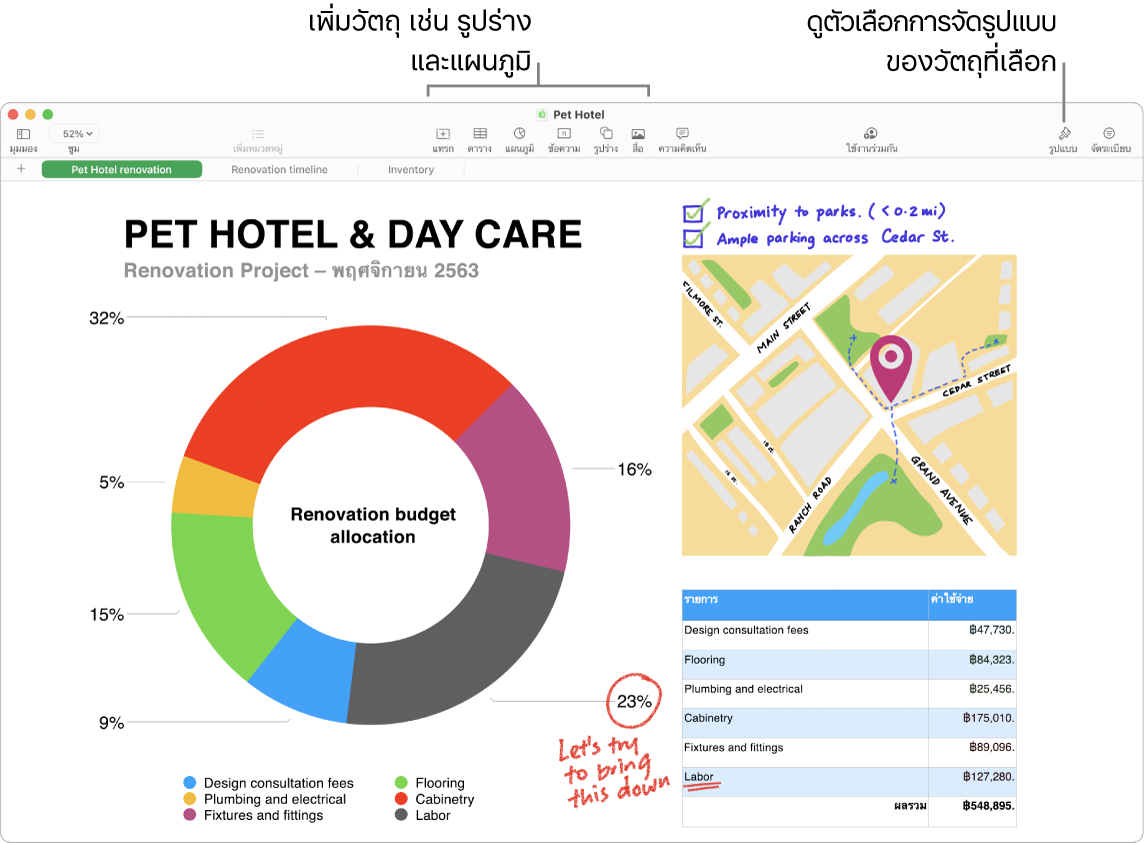
ใช้งานร่วมกันด้วยข้อความ คุณสามารถส่งคำเชิญให้ใช้งานร่วมกันในข้อความ และทุกคนในกลุ่มชื่อเรื่องนั้นจะถูกเพิ่มไปยังสเปรดชีต Numbers โดยอัตโนมัติ คลิกปุ่มแชร์ในแถบเมนู แล้วตรวจสอบให้แน่ใจว่าการใช้งานร่วมกันถูกเลือกอยู่ จากนั้นคลิก ข้อความ เลือกชื่อกลุ่มที่คุณต้องการเพิ่มเป็นผู้เข้าร่วม
ทำงานร่วมกันแบบเรียลไทม์ ด้วยการสตรีมกิจกรรม รายการโดยละเอียดในแถบด้านข้างจะช่วยให้คุณเห็นการแก้ไขและความคิดเห็นของผู้ที่ใช้งานร่วมกันในสเปรดชีต Numbers ทำให้ง่ายต่อการติดตามการเปลี่ยนแปลงแต่ละครั้ง รวมถึงผู้ที่ถูกเพิ่มในสเปรดชีตหรือมีการอัปเดตใดบ้างในการจัดการไฟล์
จัดระเบียบด้วยแผ่นงาน ใช้แผ่นงานหรือแถบต่างๆ เพื่อแสดงมุมมองต่างๆ ของข้อมูลของคุณ ตัวอย่างเช่น ใช้แผ่นงานหนึ่งสำหรับบัญชีของคุณ อีกแผ่นแสดงตาราง และแผ่นที่สามแสดงโน้ต คลิก ![]() เพื่อเพิ่มแผ่นงานใหม่ ลากแถบไปทางซ้ายหรือขวาเพื่อจัดลำดับแผ่นงานใหม่
เพื่อเพิ่มแผ่นงานใหม่ ลากแถบไปทางซ้ายหรือขวาเพื่อจัดลำดับแผ่นงานใหม่
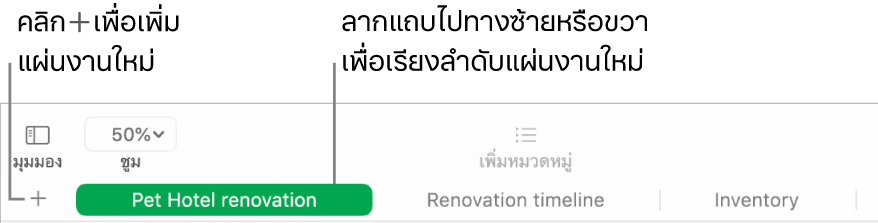
ใส่สูตรได้ในพริบตา รับความช่วยเหลือเรื่องฟังก์ชั่นสารพัดประโยชน์มากกว่า 250 ฟังก์ชั่นที่ติดตั้งมาพร้อมใช้ เพียงป้อนเครื่องหมายเท่ากับ (=) ในเซลล์ แล้วคุณจะเห็นรายการฟังก์ชั่นและคำอธิบายในแถบข้าง เริ่มป้อนสูตรเพื่อรับคำแนะนำด่วน
เคล็ดลับ: ในการรับการคำนวณแบบด่วนสำหรับชุดข้อมูลของค่า ให้เลือกระยะของเซลล์ที่มีค่านั้นๆ คุณจะเห็นผลบวก ค่าเฉลี่ย ค่าต่ำสุด ค่าสูงสุด และจำนวนค่าที่เลือกได้ที่ด้านล่างสุดของหน้าต่าง คลิกปุ่มเมนู ![]() ที่ด้านขวาล่างของหน้าจอเพื่อดูตัวเลือกเพิ่มเติม
ที่ด้านขวาล่างของหน้าจอเพื่อดูตัวเลือกเพิ่มเติม
สร้างตารางแบบ Pivot สร้างตารางแบบ Pivot โดยใช้ตารางหรือช่วงของเซลล์ในสเปรดชีตเป็นข้อมูลต้นทางของคุณแล้วใช้ตารางนั้นเพื่อวิเคราะห์ชุดข้อมูล จัดกลุ่มและสรุปค่าอย่างรวดเร็ว และระบุรูปแบบและแนวโน้มที่น่าสนใจ คุณสามารถแก้ไขช่วงของเซลล์ของข้อมูลต้นทางของคุณ, เพิ่มและจัดเรียงข้อมูลตารางแบบ Pivot, สร้างสแนปช็อตสำหรับตารางแบบ Pivot ที่คุณสามารถคัดลอกไปยังแอปอื่น และอื่นๆ ได้
ใช้ Touch Bar กับ MacBook Pro รุ่น 13 นิ้วของคุณ แตะ รูปแบบ ป้อนอัตโนมัติ หรือ สูตร เพื่อแสดงตัวเลือกที่ปรากฏด้านล่างนี้ แตะที่ปุ่มลักษณะและรูปแบบข้อความเพื่อแสดงตัวเลือกเพิ่มเติมสำหรับเลือกสี จัดเต็มแนว ตัดข้อความ และจัดแนวด้านบนสุดหรือด้านล่างสุดของข้อความ

แตะที่ รูปแบบ เพื่อแสดงปุ่มการจัดรูปแบบข้อความเหล่านี้:

แตะ ป้อนอัตโนมัติ เพื่อแสดงตัวเลือกป้อนอัตโนมัติเหล่านี้:

แตะ สูตร เพื่อแสดงปุ่มสูตรด่วน:

เรียนรู้เพิ่มเติม ให้ดูที่ คู่มือผู้ใช้ Numbers